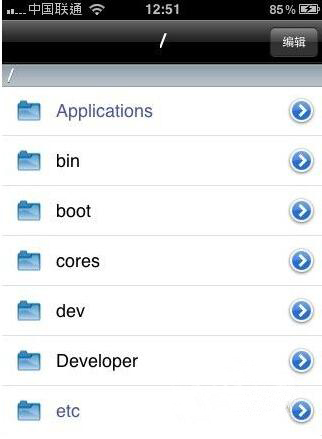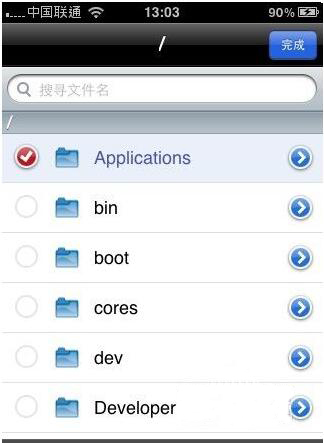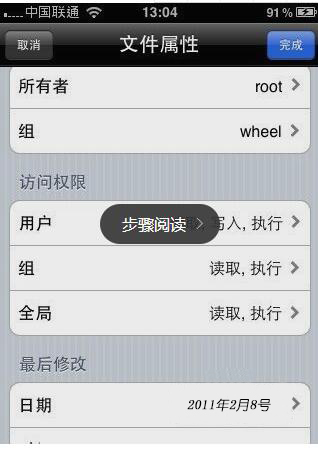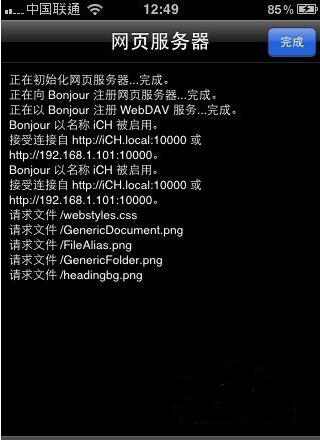iFileX Mac版是基于Mac OS系统设计的一款文件管理软件,主要用于快速搜索指定的文件或文件夹,可设置名称、文件大小和创建或修改日期等信息,可搜索隐藏的文件内容,软件无需索引,也不会保存索引文件,需要的朋友可以来本站下载!

软件功能
1.搜索隐藏文件和包内容等;
2.进行快速搜索;
3.可过滤搜索结果,不仅可轻松显示隐藏的文件或文件夹,也可显示或隐藏包内容;
4.无需索引,该软件不会保存索引文件;
5.可通过名称、文件大小和创建或修改日期等来进行快速搜索操作。
iFileX使用教程
1.先来看iFileX的主界面,下排图标分别是设置/WIFI/书签/主页和信息
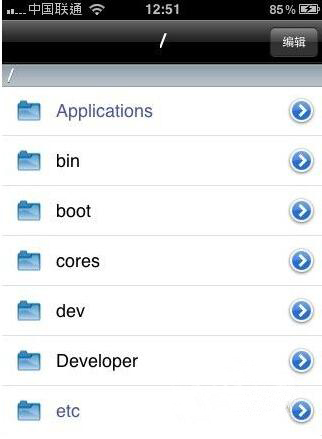
2.点编辑,选中一个文件后,下排图标分别是压缩、删除、MAIL和蓝牙
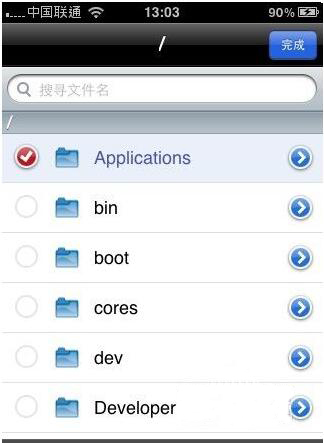
3.iFile在这里介绍的功能主要是用来修改权限。我们找到想修改权限的文件/文件夹,点击右边的右箭头,拉到下面可以看到访问权限
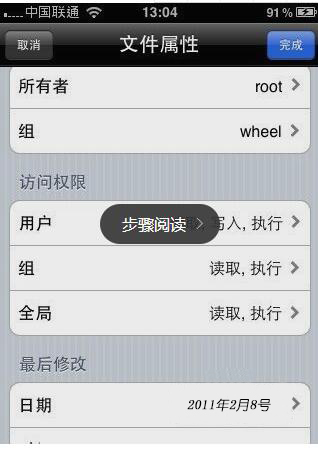
4.用91或者WINSCP修改权限的时候,权限是用一组3个数字来表示的,而iFile是更为直观的方式,如图,用户、组和全局分别代表这三个数字(先后顺序相同),每一项点进去会有三个分项:读取、写入和执行(请忽略“最高”),它们分别占的权重为4/2/1,就是说,读取、写入和执行都选的时候,权限就是4+2+1=7 只选读取和写入的时候就是4+2=6,依此类推,很容易理解。图中这个主题文件的权限就是755,是不是很简单。编辑完之后别忘了点右上角的完成。

5.再写一下iFile通过wifi和电脑连接的教程吧,没有数据线的时候你也可以传输数据哦。首先在主界面点击下面的wifi图标,会得到一个地址,其实就是你的iPhone被分配到的IP地址+端口地址(默认为10000,可以在设置里设)
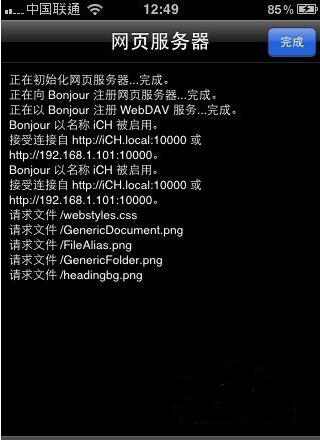
6.用电脑打开浏览器,输入这个地址,就可以访问iPhone的文件系统了,当然,前提还是你的PC里要有相应的组件,比如bonjour

 Adobe Dreamweaver CC 2018 Mac版752.8 MB/简体中文/试用软件
Adobe Dreamweaver CC 2018 Mac版752.8 MB/简体中文/试用软件 iMindMap 11 For Mac 中文免费版282 MB/简体中文/免费软件
iMindMap 11 For Mac 中文免费版282 MB/简体中文/免费软件 PDF Expert For Mac v2.4.23中文版35 MB/简体中文/免费软件
PDF Expert For Mac v2.4.23中文版35 MB/简体中文/免费软件 OnePile Mac版 v1.3官方版21 KB/简体中文/共享软件
OnePile Mac版 v1.3官方版21 KB/简体中文/共享软件